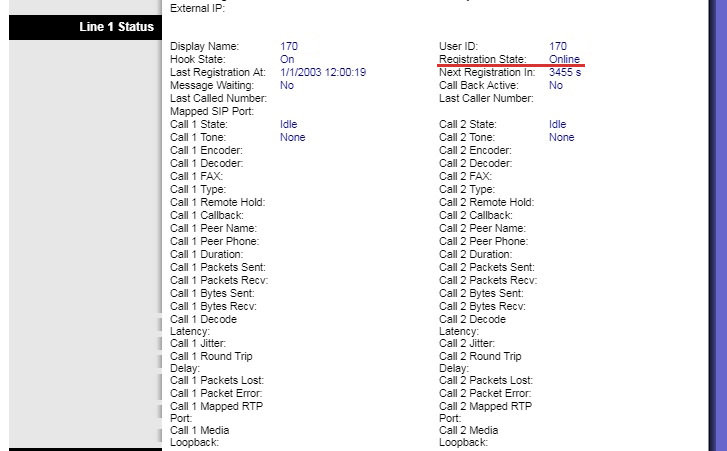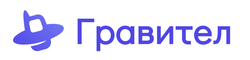Инструкция для настройки Linksys/PAP2T
Для настройки необходимо определить на IP адрес устройства, который шлюз получил по dhcp и, используя браузер, зайти на веб-интерфейс шлюза.
Для того, чтобы шлюз озвучил свой ip адрес подключите телефон, находящейся в тональном режиме, к первой телефонной линии шлюза , затем наберите на телефоне «****110#», после чего на английском языке будет озвучен IP-адрес, который получил шлюз. Пример IP-адреса, который может получиться: 192.168.1.5.
Необходимо в адресной строке браузера ввести указанный ip адрес шлюза и нажать Enter. Появится окно авторизации. По умолчанию нужно указать:
логин: внутренний номер сотрудника
пароль: без пароля (если не получится, укажите пароль: admin)
Для того, чтобы были доступны расширенные настройки необходимо войти в режим администратора (в правом верхнем углу – “Admin Login” и после нажмите на ссылку «switch to advanced view»).
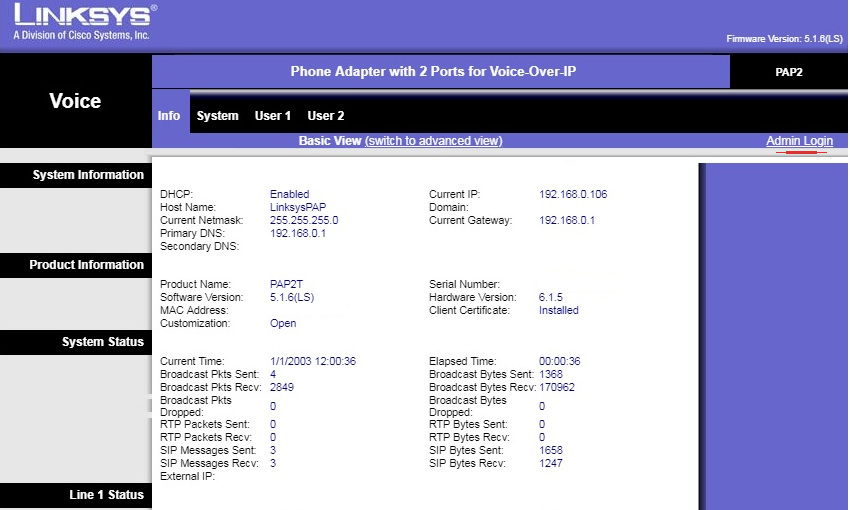
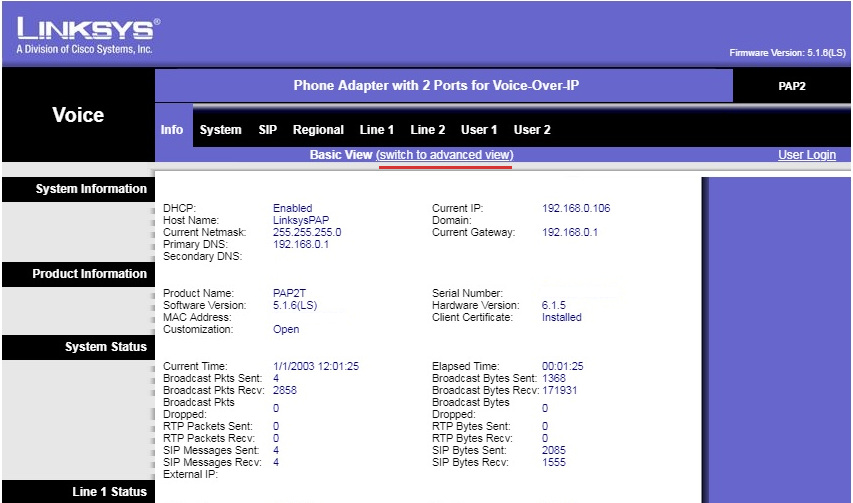
Для настройки SIP-аккаунта перейдите на вкладку «Line1», выберите
Line Enable — yes (линия разрешена)
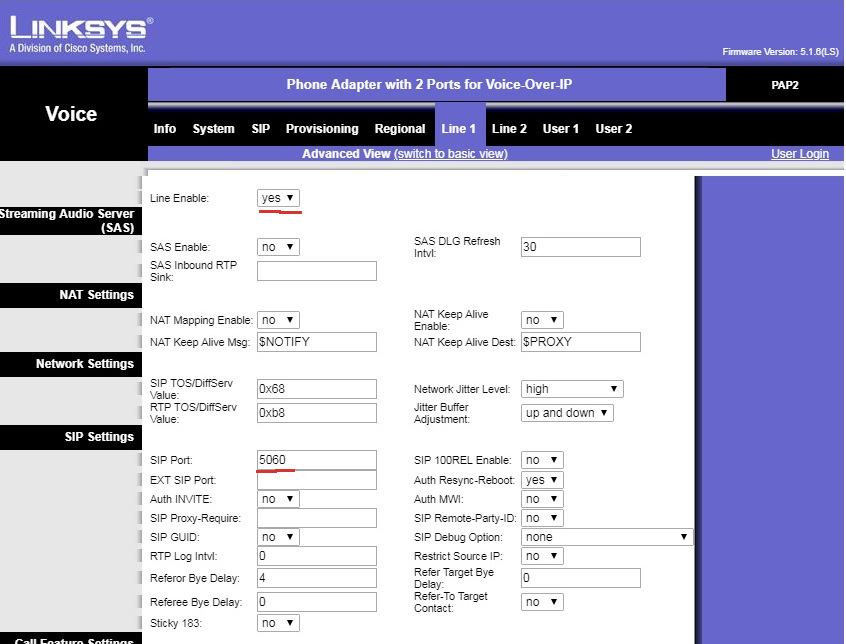
NAT Keep Alive Enable –yes
SIP Port - 5060
Proxy и Outbound Proxy - Ваш Домен
Display Name – Ваш Логин
«Use Auth ID» — yes
UserID, Auth ID — Внутренний номер сотрудника
Password — Ваш Пароль
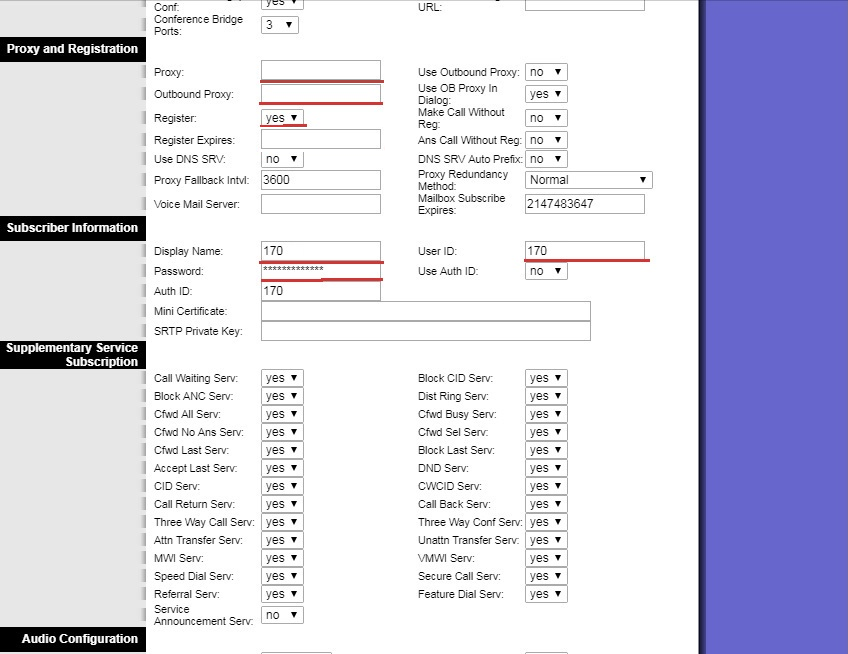
Завершив настройку, нажмите кнопку «Save Settings» в самом низу.
После этого перейдите на вкладку Info.
Если линия активна в данный момент, — в поле «Registration state» у настроенной линии должно быть «Online».